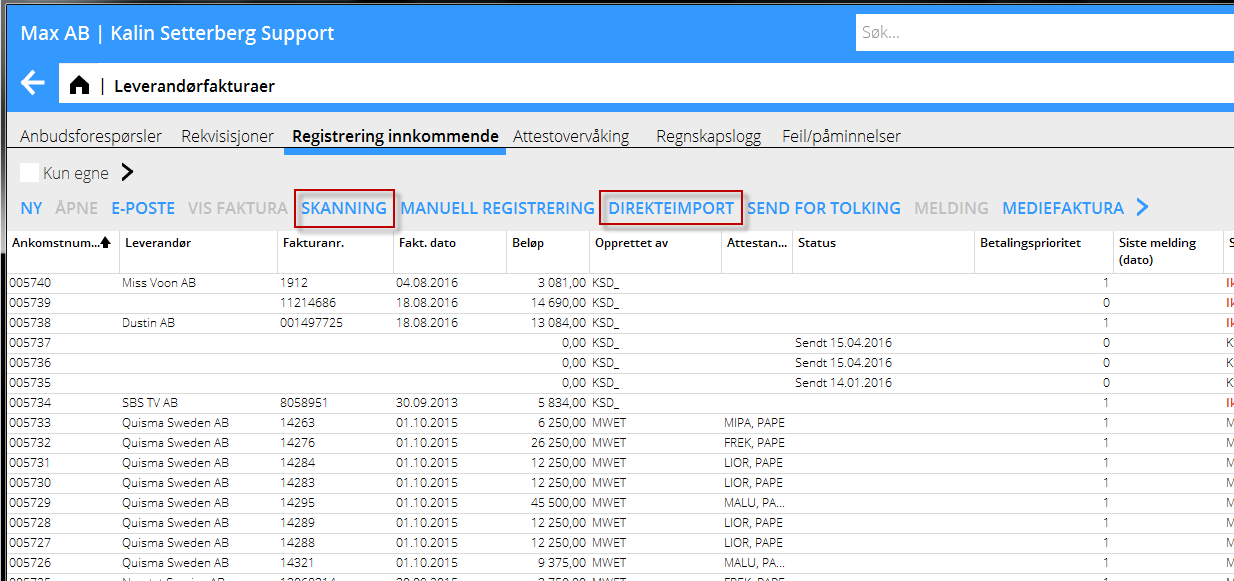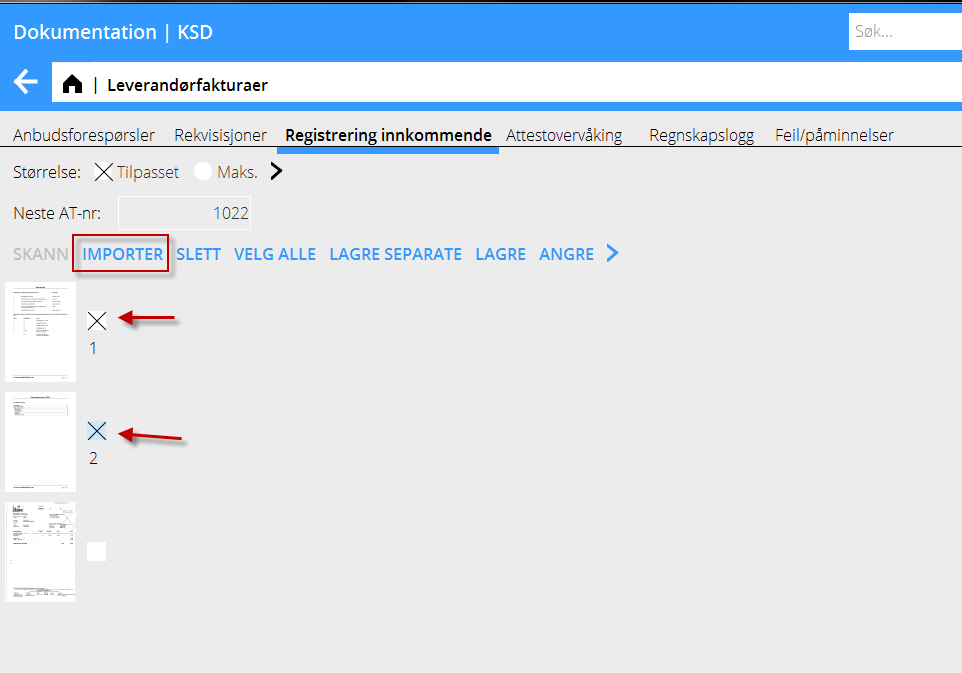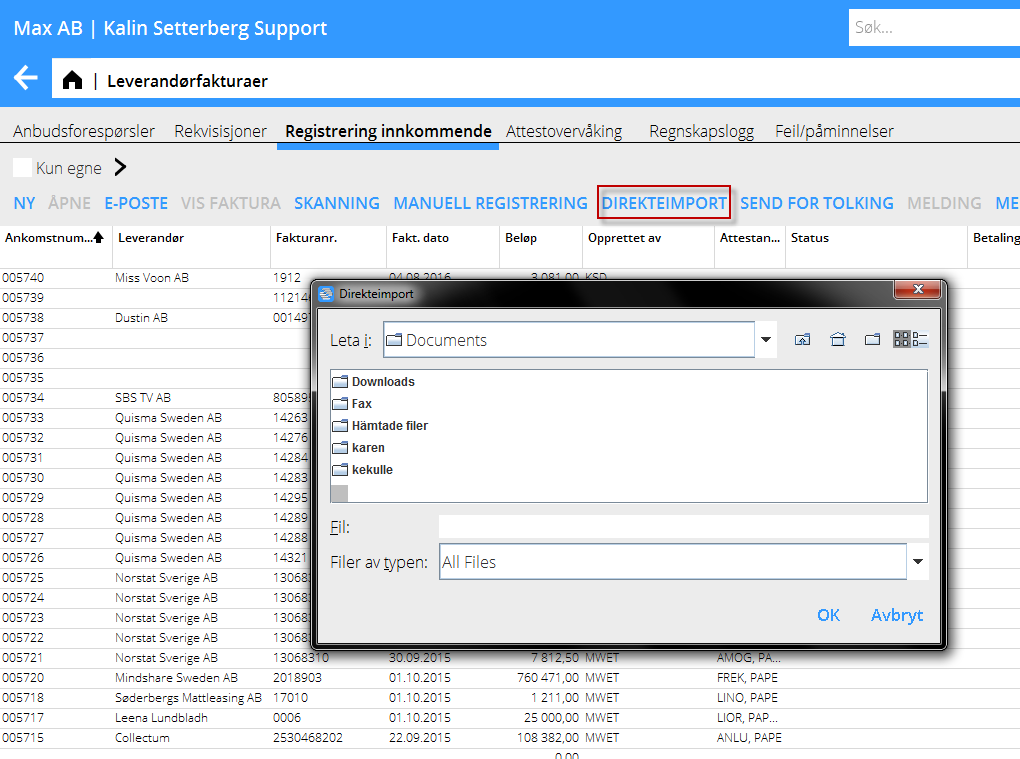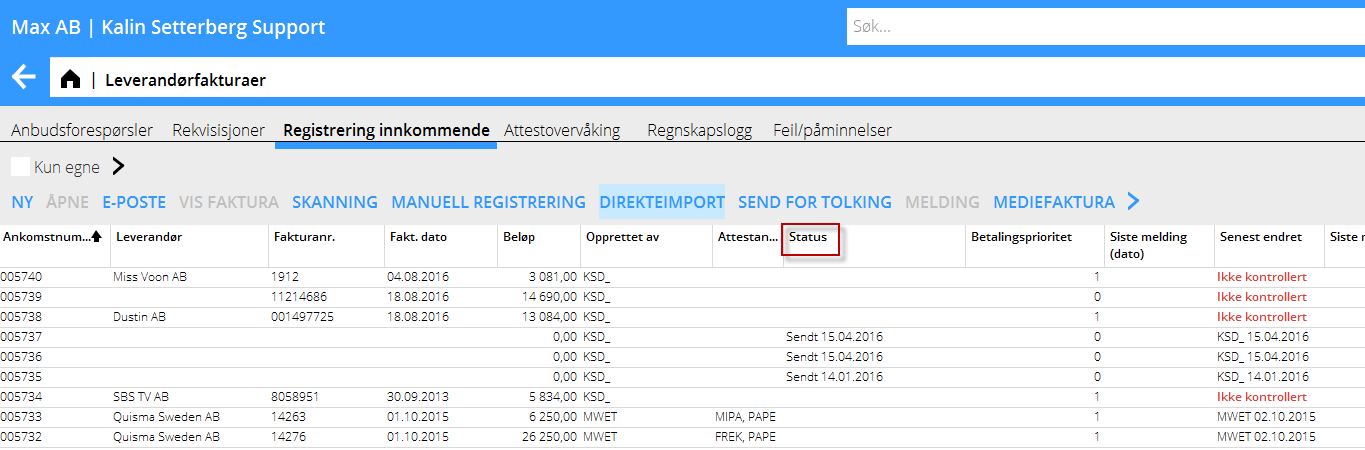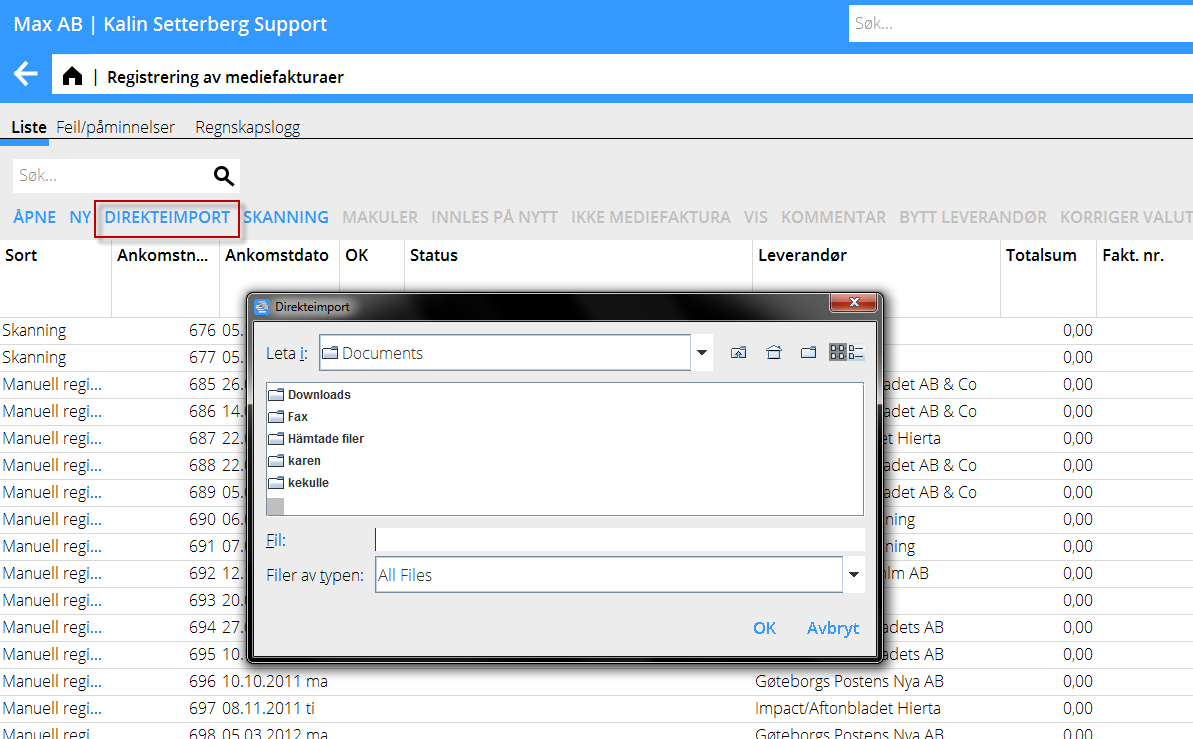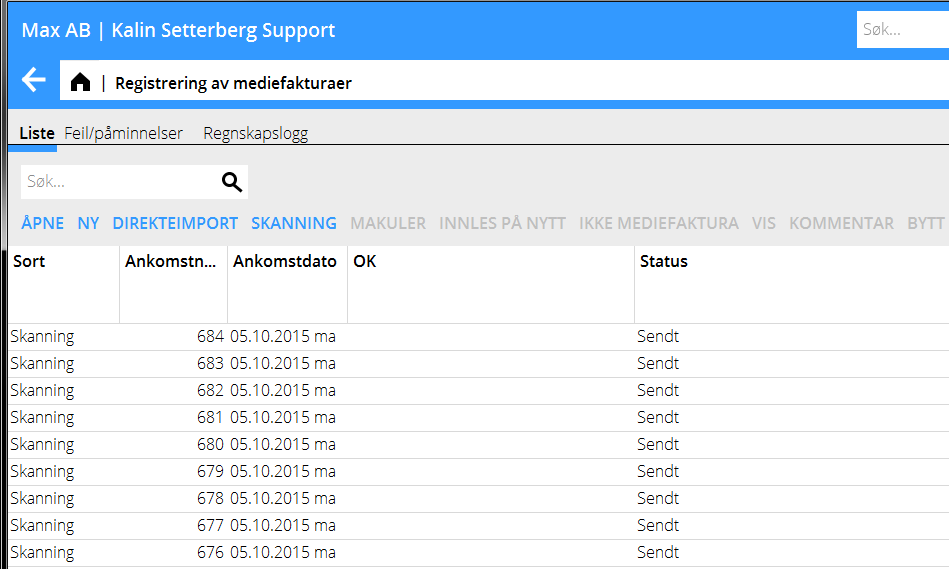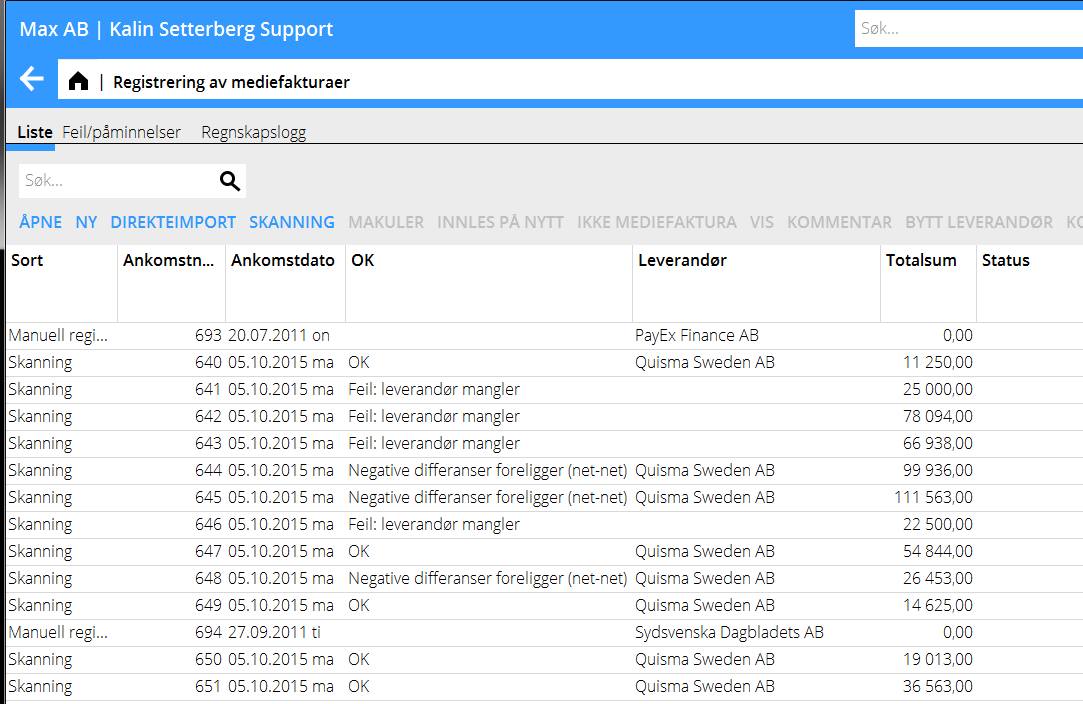Difference between revisions of "Scanning of suppliers' and media invoices/nb"
| (62 intermediate revisions by 2 users not shown) | |||
| Line 3: | Line 3: | ||
== Skanning av omkostnadsfakturaer == |
== Skanning av omkostnadsfakturaer == |
||
| + | Skanningsfunksjonen finner du i {{pth|Økonomi|Leverandørsfakturaer}}. Det finnes tre forskjellige fremgangsmåter: |
||
| − | Skannaustoiminto löytyy ohjelmasta {{pth|Taloushallinto|Ostolaskut}}. Skannauksen voi tehdä kolmella eri tavalla: |
||
| − | {{ExpandImage|LEV-SCA- |
+ | {{ExpandImage|LEV-SCA-NO-Bild1.png}} |
| + | Det første og enkleste er å sende fakturaene som e-post(i pdf-format) til en e-postadresse i dette format: p.[FIRMAKODE].[KUNDE-ID] . Noter, at meldingen kun må inneholde pdf-filer, intet annet. Linker, signaturer mv. må fjernes før meldingen sendes. Du kan også kun sende én faktura i hvert fil. |
||
| − | Ensimmäinen ja yksinkertaisin tapa on lähettää laskut sähköpostina. Käytä osoitemuotoa: |
||
| − | <u>p.[YRITYSKOODI].[ASIAKAS-ID]</u>. |
||
| − | Huomioi, ettei viestissä saa olla mitään muuta kuin PDF-tiedostoja; kaikki linkit, sähköpostiallekirjoitukset ym. on poistettava ennen lähettämistä. |
||
| − | Jokaiselle laskulel on laitettava oma viesti; niitä ei voi lähettää useampia yhdessä. |
||
| − | + | Den andre måten er å bruke funksjonen {{btn|Skanning}} i {{pth|Økonomi/Leverandørsfakturaer}}, fliken {{flik|Registrering innkommende}}. |
|
| − | Tee näin: |
||
| − | {{ExpandImage|LEV-SCA- |
+ | {{ExpandImage|LEV-SCA-NO-Bild2.png}} |
| + | Klikk på {{btn|Skanning}}. Velg deretter å importere filene som skal skannes. Da du har importert dem kan du velge, hvilke som skall sendes for tolkning ved å krysse av feltene ved siden av fakturaene. Med {{btn|Lagre separate}} kan du sende fakturaene som separate filer og med {{btn|Lagre}} kan du sende alle valgte fakturaene i en felles fil. |
||
| − | Klikkaa {{btn|Skannaus}}. Valitse {{btn|Tuo}} ja valikoi skannattavat tiedostot. Tuonnin jälkeen voit valita ne, jotka lähetetään tulkattavaksi rastittamalla laskun vierellä olevan ruudun. |
||
| − | Toiminnolla {{btn|Tallenna erilliset}} voit lähettää laskut erillisinä tiedostoina kun taas toiminta {{btn|Tallenna}} lähettää kaikki valitut laskut yhtenä tiedostona. |
||
| − | {{ExpandImage|LEV-SCA- |
+ | {{ExpandImage|LEV-SCA-NO-Bild3.png}} |
| − | + | Den tredje måten er å bruke funksjonen {{btn|Direktimport}}. Marker filene som skal sendes for tolkning og klikk {{btn|Ok}}. |
|
| − | {{ExpandImage|LEV-SCA- |
+ | {{ExpandImage|LEV-SCA-NO-Bild7.png}} |
| + | I registrering innkommende finnes en kolonne som viser status til den skannede fakturaen. Da fakturaen sendes for tolkning er statusen ”Sendt” og da den kommer tilbake til Marathon er den blank og ferdig for behandling. |
||
| − | Saapumisrekisteröinnissä on sarake, joka näyttää skannatun laskun tilan. Kun lasku lähetetään tulkattavaksi, status on ”Lähetetty” ja kun se on tullut takaisin Marathoniin, se on ”Ei tarkistettu”. |
||
| + | === Andre funksjoner i Registrering Innkommende === |
||
| − | == Medialaskujen skannaus == |
||
| + | {|class=mandeflist |
||
| − | Skannaustoiminto löytyy ohjelmasta {{pth|Media|Medialaskujen rekisteröinti}}. |
||
| + | !Åpn |
||
| − | Skannauksen voi tehdä kolmella eri tavalla: |
||
| + | |Viser opplysninger over den skannede fakturaen. |
||
| + | |- |
||
| + | !Send for attestering |
||
| + | |Fakturagodkjenneren får en melding om faktura å attestere |
||
| + | |- |
||
| + | !Bytt attestant |
||
| + | |Du kan, hvis du vil, bytte attestant på fakturaen |
||
| + | |- |
||
| + | !Bytt leverandør |
||
| + | |Du kan også, hvis du vil, bytte leverandør eller legge til en ny i listen |
||
| + | |- |
||
| + | !Makuler |
||
| + | |Den markerte raden makuleres |
||
| + | |- |
||
| + | !Vis faktura |
||
| + | |Viser fakturaen i pdf-format |
||
| + | |- |
||
| + | !Manuell registring |
||
| + | |Mulighet for å registrere fakturaen manuellt, uten att Kalin Setterberg tolker den. |
||
| + | |- |
||
| + | !Melding |
||
| + | |For internt bruk, meldingen vises direkte på raden.Du kan også se tidligere meldinger om fakturaen och sende meldingen till kollegene dine. |
||
| + | |- |
||
| + | !Mediefaktura |
||
| + | |Omvandler fakturen til mediefaktura, hvor den vil sendes for tolkning |
||
| + | |} |
||
| ⚫ | |||
| + | === OK- kolonnen === |
||
| − | Ensimmäinen ja yksinkertaisin tapa on lähettää laskut sähköpostina. Käytä osoitemuotoa: |
||
| + | Kolonnen viser resultaten fra kontrollen av fakturaen mot bl.a leverandørsraegistret. Programmet kontrollerer også attestantene til fakturaen. |
||
| − | <u>p.[YRITYSKOODI].[ASIAKAS-ID]</u>. |
||
| − | Huomioi, ettei viestissä saa olla mitään muuta kuin PDF-tiedostoja; kaikki linkit, sähköpostiallekirjoitukset ym. on poistettava ennen lähettämistä. |
||
| − | Jokaiselle laskulel on laitettava oma viesti; niitä ei voi lähettää useampia yhdessä. |
||
| ⚫ | |||
| − | Toinen tapa on käyttää toimintoa {{btn|Skannaus}} ohjelmassa |
||
| − | {{pth|Media|Medialskujen rekisteröinti}}, välilehdellä |
||
| − | {{flik|Saapumisrekisteröinti}}. |
||
| − | Tee näin: |
||
| + | Tab {{flik|Feil/Påminnelser}} |
||
| − | Samoin kun ostolaskujen kanssa, klikkaa {{btn|Skannaus}}. Valitse {{btn|Tuo}} ja valikoi skannattavat tiedostot. Tuonnin jälkeen voit valita ne, jotka lähetetään tulkattavaksi rastittamalla laskun vierellä olevan ruudun. |
||
| + | Foruten feil viser kolonnen også dersom fakturaen er en påminnelse. De blir markerte med "Påminnelse" eller hvis der finne sen feil, "Avvist". |
||
| − | Toiminnalla {{btn|Tallenna erilliset}} voit lähettää laskut erillisinä tiedostoina kun taas toiminta {{btn|Tallenna}} lähettää kaikki valitut laskut yhtenä tiedostona. |
||
| + | === Andre funksjoner === |
||
| − | Kolmas tapa on toiminto {{btn|Suoratuonti}}. Valitse tiedostot, jotka lähetetään tulkattavaksi ja paina {{btn|Ok}}. |
||
| + | {|class= mandeflist |
||
| ⚫ | |||
| + | !Vis |
||
| + | |Viser den feilaktige fakturaen eller påminnelsen i pdf-format |
||
| + | |- |
||
| + | !Bekreft |
||
| + | |Bekrefter at du har kontrollert påminnelser eller den avvisede fakturaen. Den bekreftede faktura blir inaktiv. |
||
| + | |- |
||
| + | !Melding |
||
| + | |Du kan skrive en intern kommentar och også sende den til kollegene dine som en notifikasjon. |
||
| + | |} |
||
| + | == Skanning av mediefakturaer == |
||
| − | Medialistassa on sarake, joka näyttää skannatun laskun tilan. Kun lasku on lähetetty tulkittavaksi, status on ”Lähetetty” ja kun se tulee takaisin Marathoniin, sen tilan näkee sarakkeesta OK. |
||
| + | Skanningsfunksjonen finner du i {{pth|Økonomi|Leverandørsfakturaer}}. Det finnes tre forskjellige fremgangsmåter: |
||
| ⚫ | |||
| + | |||
| ⚫ | |||
| + | Det første og enkleste er å sende fakturaene som e-post(i pdf-format) til en e-postadresse i dette format: p.[FIRMAKODE].[KUNDE-ID] . Noter, at meldingen kun må inneholde pdf-filer, intet annet. Linker, signaturer mv. må fjernes før meldingen sendes. Du kan også kun sende én faktura i hver melding. |
||
| + | |||
| + | Den andre måten er å bruke funksjonen {{btn|Skanning}} i {{pth|Media/Registrering mediefakturaer}}, fliken {{flik|Registrering innkommende}}. |
||
| + | |||
| + | Klikk på {{btn|Skanning}}. Velg deretter å importere filene som skal skannes. Da du har importert dem kan du velge, hvilke som skall sendes for tolkning ved å krysse av feltene ved siden av fakturaene. |
||
| + | |||
| + | Med {{btn|Lagre separate}} kan du sende fakturaene som separate filer og med {{btn|Lagre}} kan du sende alle valgte fakturaene i en felles fil. |
||
| + | |||
| + | Den tredje måten er å bruke funksjonen {{btn|Direktimport}}. Marker filene som skal sendes for tolkning og klikk {{btn|Ok}}. |
||
| + | |||
| ⚫ | |||
| + | |||
| + | I medielisten finnes en kolonne som viser statusen til den skannede fakturaen. Da fakturaen er blitt sent for tolkning er statusen ”Sent” og da den kommer tilbake til Marathon kan du lese i kolonnen OK hvis den er OK eller hvis der finnes noen feil. |
||
| + | |||
| ⚫ | |||
| + | |||
| ⚫ | |||
[[Category:LEV-SCA-FI]] |
[[Category:LEV-SCA-FI]] |
||
| + | [[Category:Manuals]] |
||
| + | [[Category:Accounting]] |
||
Latest revision as of 15:36, 24 January 2019
Contents
Skanning av omkostnadsfakturaer
Skanningsfunksjonen finner du i Økonomi: Leverandørsfakturaer. Det finnes tre forskjellige fremgangsmåter:
Det første og enkleste er å sende fakturaene som e-post(i pdf-format) til en e-postadresse i dette format: p.[FIRMAKODE].[KUNDE-ID] . Noter, at meldingen kun må inneholde pdf-filer, intet annet. Linker, signaturer mv. må fjernes før meldingen sendes. Du kan også kun sende én faktura i hvert fil.
Den andre måten er å bruke funksjonen Skanning i Økonomi/Leverandørsfakturaer, fliken Registrering innkommende.
Klikk på Skanning. Velg deretter å importere filene som skal skannes. Da du har importert dem kan du velge, hvilke som skall sendes for tolkning ved å krysse av feltene ved siden av fakturaene. Med Lagre separate kan du sende fakturaene som separate filer og med Lagre kan du sende alle valgte fakturaene i en felles fil.
Den tredje måten er å bruke funksjonen Direktimport. Marker filene som skal sendes for tolkning og klikk Ok.
I registrering innkommende finnes en kolonne som viser status til den skannede fakturaen. Da fakturaen sendes for tolkning er statusen ”Sendt” og da den kommer tilbake til Marathon er den blank og ferdig for behandling.
Andre funksjoner i Registrering Innkommende
| Åpn | Viser opplysninger over den skannede fakturaen. |
|---|---|
| Send for attestering | Fakturagodkjenneren får en melding om faktura å attestere |
| Bytt attestant | Du kan, hvis du vil, bytte attestant på fakturaen |
| Bytt leverandør | Du kan også, hvis du vil, bytte leverandør eller legge til en ny i listen |
| Makuler | Den markerte raden makuleres |
| Vis faktura | Viser fakturaen i pdf-format |
| Manuell registring | Mulighet for å registrere fakturaen manuellt, uten att Kalin Setterberg tolker den. |
| Melding | For internt bruk, meldingen vises direkte på raden.Du kan også se tidligere meldinger om fakturaen och sende meldingen till kollegene dine. |
| Mediefaktura | Omvandler fakturen til mediefaktura, hvor den vil sendes for tolkning |
OK- kolonnen
Kolonnen viser resultaten fra kontrollen av fakturaen mot bl.a leverandørsraegistret. Programmet kontrollerer også attestantene til fakturaen.
Tab Feil/Påminnelser
Foruten feil viser kolonnen også dersom fakturaen er en påminnelse. De blir markerte med "Påminnelse" eller hvis der finne sen feil, "Avvist".
Andre funksjoner
| Vis | Viser den feilaktige fakturaen eller påminnelsen i pdf-format |
|---|---|
| Bekreft | Bekrefter at du har kontrollert påminnelser eller den avvisede fakturaen. Den bekreftede faktura blir inaktiv. |
| Melding | Du kan skrive en intern kommentar och også sende den til kollegene dine som en notifikasjon. |
Skanning av mediefakturaer
Skanningsfunksjonen finner du i Økonomi: Leverandørsfakturaer. Det finnes tre forskjellige fremgangsmåter:
Det første og enkleste er å sende fakturaene som e-post(i pdf-format) til en e-postadresse i dette format: p.[FIRMAKODE].[KUNDE-ID] . Noter, at meldingen kun må inneholde pdf-filer, intet annet. Linker, signaturer mv. må fjernes før meldingen sendes. Du kan også kun sende én faktura i hver melding.
Den andre måten er å bruke funksjonen Skanning i Media/Registrering mediefakturaer, fliken Registrering innkommende.
Klikk på Skanning. Velg deretter å importere filene som skal skannes. Da du har importert dem kan du velge, hvilke som skall sendes for tolkning ved å krysse av feltene ved siden av fakturaene.
Med Lagre separate kan du sende fakturaene som separate filer og med Lagre kan du sende alle valgte fakturaene i en felles fil.
Den tredje måten er å bruke funksjonen Direktimport. Marker filene som skal sendes for tolkning og klikk Ok.
I medielisten finnes en kolonne som viser statusen til den skannede fakturaen. Da fakturaen er blitt sent for tolkning er statusen ”Sent” og da den kommer tilbake til Marathon kan du lese i kolonnen OK hvis den er OK eller hvis der finnes noen feil.